
时间:2020-12-04 13:45:16 来源:www.win10xitong.com 作者:win10
今天又有网友来问小编win10系统彻底关闭windows自动更新的问题,这个问题之前都已经解答过了。我们通过调查发现不少用户都碰到了win10系统彻底关闭windows自动更新的问题,我们需要怎么办呢?我们只需要参考这个操作方法:1、在桌面环境下,按下WIN+R调出运行窗口,并输入"services.msc"命令,并确定;2、在打开的服务中,我们找到windows update这一项,双击打开就可以很轻松的处理了。小编下面给大家带来更详细的win10系统彻底关闭windows自动更新的图文方式。
推荐系统下载:深度系统Win10纯净版
2.在open服务中,我们找到了windows update项并双击将其打开;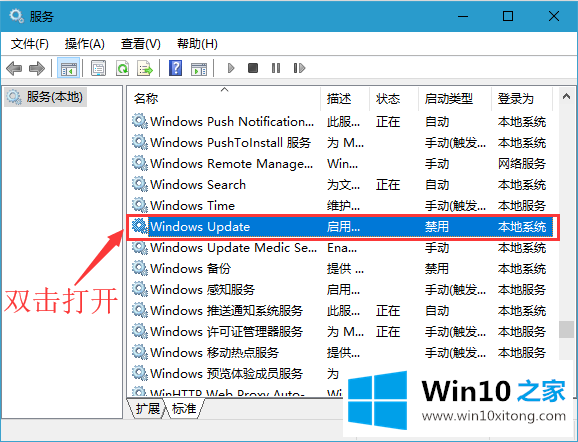
3.然后在windows update属性中,在服务状态下点击Stop,先停止服务,然后在启动类型中选择“Disable”;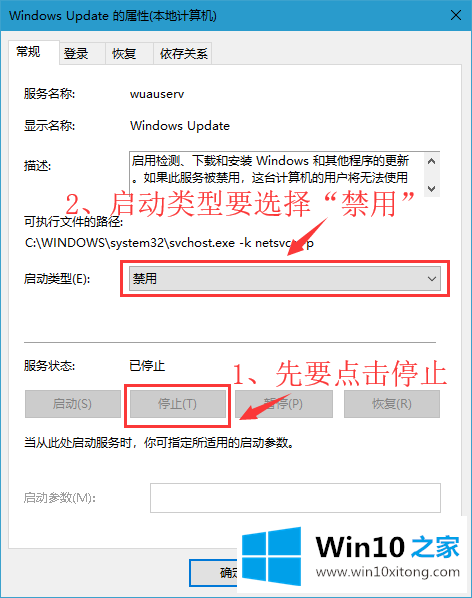
4.然后继续选择上面的“恢复”菜单,几次失败后选项选择“无操作”,这样就不会触发升级失败,重新启动升级服务,所以之前的操作没有效果;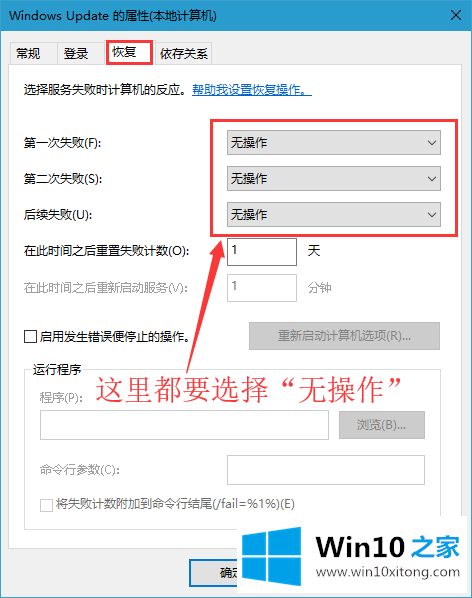
5.然后回到桌面环境,右键点击“这台电脑”,选择“管理”;
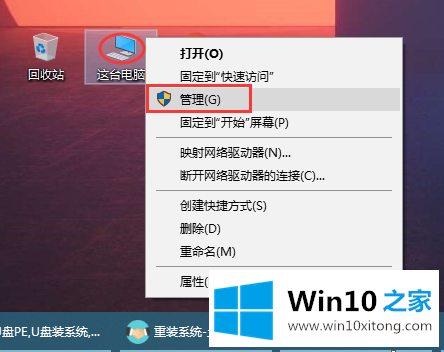
6.在计算机管理系统工具任务调度器任务调度器库MicosoftWindowsWindows Update中,中间有几个触发事件,全部选中,右键删除;
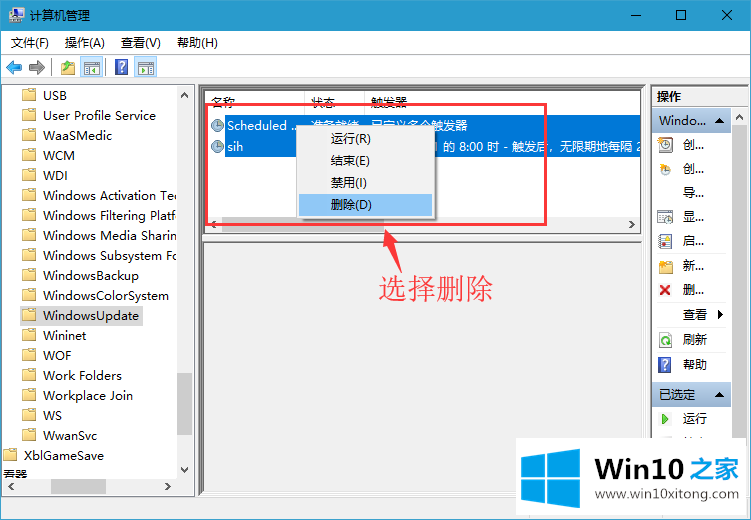
7.然后选择“是”,即可完全关闭自动更新,不会因为事件触发而重启自动更新!
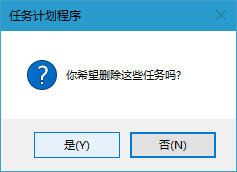
以上是win10 Home清理win10系统,完全关闭windows自动更新的方式,希望对大家有帮助。
这样操作就可以解决win10系统彻底关闭windows自动更新的问题了,我们很高兴能够在这里给大家分享电脑知识,谢谢各位。